Prerequisiti:
Devi avere un Raspberry Pi con il sistema operativo Raspbian flashato sulla scheda SD. Se non sai come eseguire il flashing dell'immagine Raspbian su scheda SD, leggi l'articolo Installa Raspbian su Raspberry Pi. Se non disponi di un monitor esterno e desideri configurare Raspberry Pi con il sistema operativo Raspbian in modalità headless, leggi l'articolo Raspberry Pi Connect to Wifi Using wpa_supplicant. Una volta installato e funzionante il sistema operativo Raspbian sul tuo Raspberry Pi, puoi passare alla sezione successiva di questo articolo di seguito.
Configurazione di rete:
In questo articolo, imposterò 2 diversi indirizzi IP statici sul mio Raspberry Pi 3 Model B. Uno per l'interfaccia di rete ethernet eth0 e uno per l'interfaccia di rete Wi-Fi wlan0. La mia configurazione di rete è riportata di seguito. Sarà diverso per te. Quindi, assicurati di sostituirli come richiesto.
Configurazione eth0 dell'interfaccia di rete Ethernet:
Indirizzo IP: 192.168.0.21
Maschera di rete: 255.255.255.0 o /24
Indirizzo router/gateway: 192.168.0.1
Indirizzo del server dei nomi DNS: 192.168.0.1 e 8.8.8.8
Configurazione dell'interfaccia di rete Wi-Fi wlan0:
Indirizzo IP: 192.168.0.31
Maschera di rete: 255.255.255.0 o /24
Indirizzo router/gateway: 192.168.0.1
Indirizzo del server dei nomi DNS: 192.168.0.1 e 8.8.8.8
Configurazione dell'interfaccia di rete da IP statico a Ethernet:
Per configurare un IP statico per l'interfaccia di rete ethernet eth0, devi modificare il file di configurazione /etc/dhcpcd.conf file di configurazione.
Per modificare il file di configurazione /etc/dhcpcd.conf con l'editor di testo nano, esegui il seguente comando:
$ sudo nano /etc/dhcpcd.conf
Il dhcpcd.conf il file dovrebbe essere aperto con l'editor di testo nano.
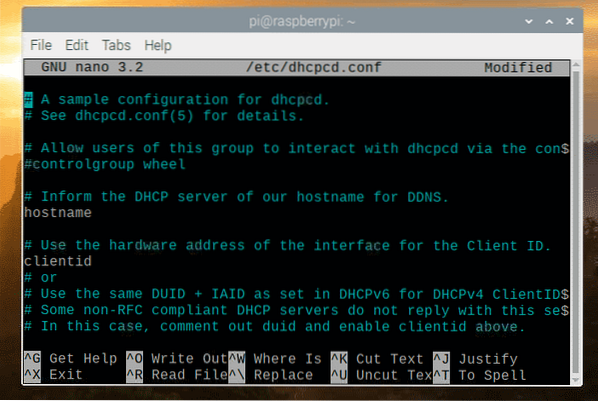
Ora vai alla fine del file di configurazione e aggiungi le seguenti righe.
interfaccia eth0indirizzo_ip statico=192.168.0.21/24
router statici=192.168.0.1
statici domain_name_servers=192.168.0.1 8.8.8.8
Il file di configurazione finale dovrebbe apparire come segue. Ora, salva il dhcpcd.conf file di configurazione premendo
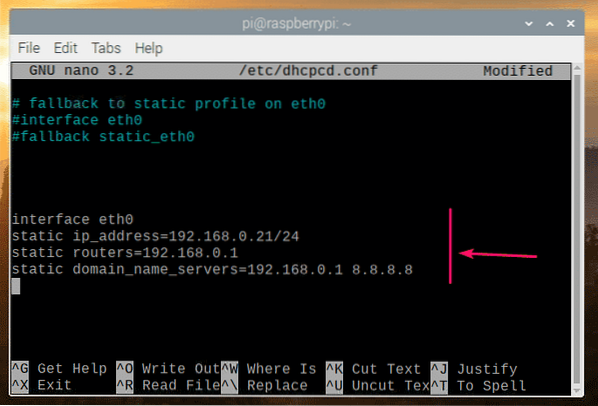
Ora riavvia il tuo Raspberry Pi con il seguente comando:
$ sudo reboot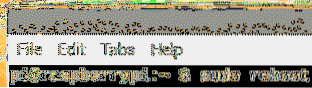
Una volta avviato il Raspberry Pi, controlla l'indirizzo IP dell'interfaccia di rete ethernet eth0 con il seguente comando:
$ ip addr mostra eth0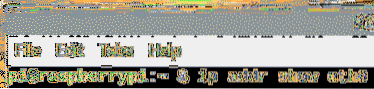
L'indirizzo IP desiderato dovrebbe essere assegnato all'interfaccia di rete ethernet eth0.
Come puoi vedere nello screenshot qui sotto, l'indirizzo IP statico 192.168.0.21 è assegnato all'interfaccia di rete ethernet eth0 del mio Raspberry Pi 3 Model B come volevo.
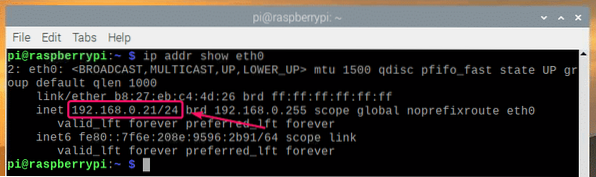
Quindi, ecco come si imposta un indirizzo IP statico sull'interfaccia di rete ethernet eth0 del tuo Raspberry Pi con il sistema operativo Raspbian.
Configurazione dell'IP statico sull'interfaccia di rete Wi-Fi:
Per configurare un IP statico per l'interfaccia di rete Wi-Fi wlan0, devi modificare il file di configurazione /etc/dhcpcd.conf file di configurazione.
Per modificare il file di configurazione /etc/dhcpcd.conf con l'editor di testo nano, esegui il seguente comando:
$ sudo nano /etc/dhcpcd.conf
Il dhcpcd.conf il file dovrebbe essere aperto con l'editor di testo nano.
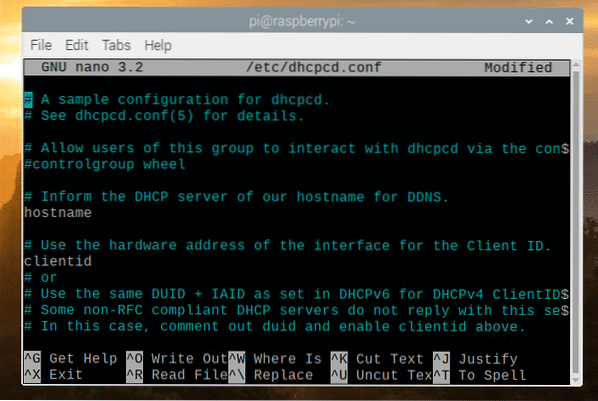
Ora vai alla fine del file di configurazione e aggiungi le seguenti righe.
interfaccia wlan0indirizzo_ip statico=192.168.0.31/24
router statici=192.168.0.1
statici domain_name_servers=192.168.0.1 8.8.8.8
Il file di configurazione finale dovrebbe apparire come segue. Ora, salva il dhcpcd.conf file di configurazione premendo
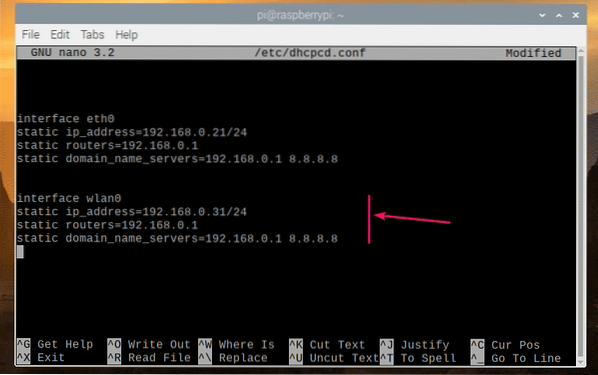
Ora riavvia il tuo Raspberry Pi con il seguente comando:
$ sudo reboot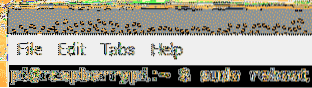
Una volta avviato il Raspberry Pi, controlla l'indirizzo IP dell'interfaccia di rete Wi-Fi wlan0 con il seguente comando:
$ ip addr mostra wlan0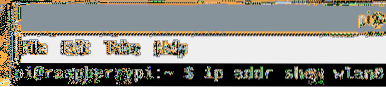
L'indirizzo IP desiderato dovrebbe essere assegnato all'interfaccia di rete Wi-Fi wlan0.
Come puoi vedere nello screenshot qui sotto, l'indirizzo IP statico 192.168.0.31 è assegnato all'interfaccia di rete Wi-Fi wlan0 del mio Raspberry Pi 3 Model B come volevo.
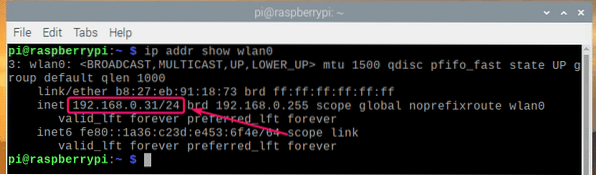
Quindi, ecco come si imposta un indirizzo IP statico sull'interfaccia di rete Wi-Fi wlan0 del tuo Raspberry Pi con il sistema operativo Raspbian.
Grazie per aver letto questo articolo.
 Phenquestions
Phenquestions


